Które komendy wystarczą, jeśli szukasz pierwszej pracy jako Junior? W wielu tutorialach możemy znaleźć listę kilkunastu, jak nie kilkudziesięciu komend ... Nie oszukujmy się - w rzeczywistości wystarczy Ci ich dosłownie kilka.
Umiejętność pracy z gitem, to zdecydowanie jedna z kluczowych rzeczy w pracy każdego programisty.
Już od pierwszego dnia będziesz miał z nim styczność, chociażby przy pobieraniu projektu na własny komputer, czy robieniu tasków.
Abyś mógł zacząć korzystać z Git'a nie potrzebujesz znać wszystkich komend, których są dziesiątki.
Te podstawowe komendy Git'a z pewnością wystarczą Ci w Twojej codziennej pracy, przynajmniej na samym początku.
Ale zanim do tego przejdziemy, omówmy kilka podstawowych pojeć.
Czym jest system kontroli wersji?
System kontroli wersji, to oprogramowanie, które pozwala śledzić zmiany w plikach, oraz przywracać dowolną wersję z przeszłości.
Wykorzystywany jest do każdego (mam nadzieję) projektu programistycznego, co ułatwia w teamie kilku osób pracować nad jednym kodem źródłowym.
Dzięki systemowi kontroli wersji jesteśmy w stanie w łatwy sposób sprawdzić jakie zmiany wprowadzane są do kodu źródłowego, oraz w razie problemów wycofać je.
Czym jest Git?
Git jest darmowym i najbardziej popularnym systemem kontroli wersji. Jest szybki, niezawodny i wydajny, oraz pozwala na rozwój oprogramowania zarówno małych jak i dużych aplikacji.
Aby rozpocząć pracę z Gitem, wystarczy, że pobierzesz go tutaj oraz zainstalujesz go na swoim komputerze.
Konfiguracja Git
Zanim zaczniesz przejdźmy jeszcze prosty etap konfiguracji.
Po zainstalowaniu wprowadź te dwie komendy do terminala, uzupełniając je swoimi danymi:
git config --global user.name <YOUR_NAME>
git config --global user.email <YOUR_EMAIL>Jeśli już masz to za sobą, za pomocą tej komendy możesz sprawdzić, jakie dane wprowadziłeś:
git config --global -lTo wszystko, w końcu przechodzimy do działania! Oto podstawowe komendy git, które musisz znać:
1. git init
Ta komenta tworzy puste repozytorium Git'a. Powstanie wtedy folder .git, w który będą zapisywane wszystkie historyczne dane projektu.
git initJeśli już to zrobiłeś, możesz używać wszystkich komand Git'a w tym projekcie.
Tip 1: Jeśli pobrałeś repozytorium za pomocą git clone nie ma potrzeby używać git init, ponieważ repozytorium jest już w nim zainicjowane.
Tip 2: Jeśli zobaczysz taki błąd, to znak, że dany folder nie jest jeszcze repozytorium Git'a i musisz użyć właśnie tej komendy.
fatal: to nie jest repozytorium gita (ani żaden z katalogów nadrzędnych): .git2. git clone
Komenda, o której wspomniałem wyżej. Służy do pobierania projektu ze zdalnego repozytorium, które bardzo często znajduje się na platformie GitHub, czy Bitbucket.
Zasadniczo tworzy on identyczną kopię najnowszej wersji projektu i zapisuje ją na Twoim komputerze.
Aby zklonować reposytorium dodaj link do repozytorium z końcówką .git, lub skopiuj go stąd:
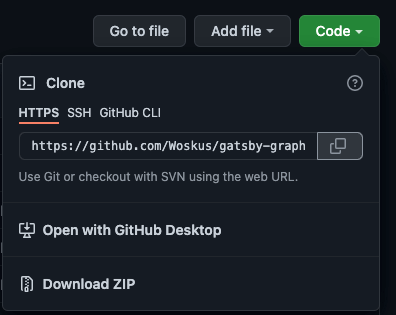
Przykład:
git clone https://github.com/Woskus/gatsby-graphcms-blog-starter.git3. git checkout
Jedna z najczęściej używanych komend. Wykorzystujemy ją jeśli chcemy przepiąć się na inny branch, ale również, jeśli chcemy wycofać zmiany wprowadzone w plikach.
Jeśli chcesz przepiąć się na istniejący branch:
git checkout nazwa_branchaA jeśli chcesz stworzyć nowy branch i się na niego przepiąć wystarczy, że dodasz flagę -b:
git checkout -b nazwa_branchaJeśli wprowadziłeś zmiany w pliku i chcesz je wycofać:
git checkout ścieżka_do_plikuczyli, na przykład:
git checkout random-file.txtMożesz to również zrobić dla wszystkich plików w repozytorium:
git checkout .Przerywnik - chciałbym Cię serdecznie zaprosić na mojego discorda Digital Creators Community!
4. git status
Od tej komendy jestem szczerze uzależniony. Mam już nawyk wpisywania jej przed prawie każdą inną komendą, którą wywołuję.
git status podaje Ci wszystkie informacje na temat tego co aktualnie dzieje się w repozytorium.
Po wpisaniu:
git statusotrzymamy na przykład taką informację:
Na gałęzi master // Branch na którym się znajdujesz
Zmiany do złożenia: // Zmiany, które są już dodane jako stage
(użyj „git restore --staged <plik>...”, aby wycofać)
zmieniono: gatsby-node.js
zmieniono: src/components/article.js
zmieniono: src/components/footer.js
Zmiany nie przygotowane do złożenia: // Wprowadzone zmiany przed stage
(użyj „git add <plik>...”, żeby zmienić, co zostanie złożone)
(użyj „git restore <plik>...”, aby odrzucić zmiany w katalogu roboczym)
zmieniono: src/components/header.js
zmieniono: src/components/layout.jsWarto jest używać jej dość często, aby mieć pewność, że przez przypadek nie wprowadzimy niechcianych zmian.
5. git add
Kiedy wprowadzisz zmiany, dodasz nowy plik, usuniesz, lub zmodyfikujesz, będą one dostępne tylko lokalnie na Twojej maszynie.
Aby wysłać je do zewnętrznego repozytorium musisz wprowadzić kilka komend. Pierwszą z nich jest właśnie git add.
Możesz sobie wyobrazić, że ta komenda "akceptuje" wprowadzone przez Ciebie zmiany i oznacza je jako "staged".
Wystarczy, że wpiszesz:
git add ścieżka_do_plikulub tak jak to już było wcześniej, aby dodać wszystkie zmodyfikowane, usunięte lub dodane pliki:
git add .6. git commit
Kolejny krok, aby wysłać Twoje zmiany do zewnętrznego repozytorium.
Po dodaniu plików przez komendę git add, musisz je "zapisać".
Użyj do tego komendy:
git commit -m "opis_commita"Każdy commit, to tak naprawdę nowa wersja kodu, która zawiera wprowadzone przez Ciebie zmiany.
Przykład jednego z moich repozytoriów:
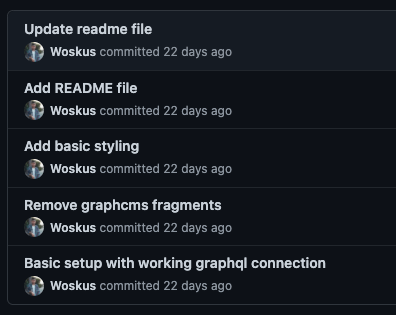
Jak widzisz, kod źródłowy składa się właśnie z takich commitów. W każdym momencie mogę cofnąć się do dowolnego commita.
To, co wpiszesz w -m "" pojawi się tutaj, jako opis commita. Powinien on zawierać informacje na temat wprowadzonych zmian.
Oczywiście, jak wszędzie staramy używać się tutaj języka angielskiego 😅
Jeśli chcesz zmienić treść swojego ostatniego commita, wpisz tę komendę:
git commit --amend -m "nowy_opis_commita"7. git push
To już ostatni krok. Po dodaniu commita, możesz wysłać swoje zmiany do zewnętrznego repozytorium.
Wystarczy, że wpiszesz komendę:
git push origin nazwa_branchaA Twoje zmiany pojawią się w zewnętrznym repozytorium.
8. git pull
Ta komenda służy najczęściej do pobierania aktualnej wersji brancha. Właśnie tej komendy użyją Twoi koledzy z pracy, aby pobrać Twojego commita, którego przed chwilą "wypchałeś" do repozytorium.
git pull origin nazwa_branchaPodsumowanie
Git to przydatne oprogramowanie, które znacznie oszczędza czas podczas pracy nad projektem, oraz pozwala uniknąć wielu błędów.
Z doświadczenia wiem, że Git'a najlepiej uczyć się w praktyce i to właśnie tam nauczyłem się większości komend.
Pamiętaj, że na tych podstawowych komendach Git'a nie kończy się Twoja nauka. Jest to tak naprawdę dopiero początek.
Istnieje wiele przydatnych komend, które ułatwiają pracę, jednak na początku skup się na tych podstawach.
Jeśli jesteś na początku swojej kariery jako Frontend Developer, sprawdź dlaczego nauka Vanilla Javascript może pomóc Ci szybciej się rozwijać 🚀